【Word】用紙サイズを変えて印刷したい
Wordを使用していて、用紙サイズを変更して印刷したいと思ったことはないでしょうか。たとえばA4サイズで作成していたポスターやチラシを、A5サイズのファイルに綴じたいといった感じです。単に用紙サイズを変更すると、せっかく調整したレイアウトなどが崩れてしまいます。今回は自動で倍率を調整して印刷する便利な方法をご紹介します。この方法を使えばA4サイズのポスターをはがきサイズで印刷するなど、全く違うサイズでの印刷も可能です。
1.[ファイル]-[印刷]をクリック。
2.設定の[1ページ/枚]をクリック。
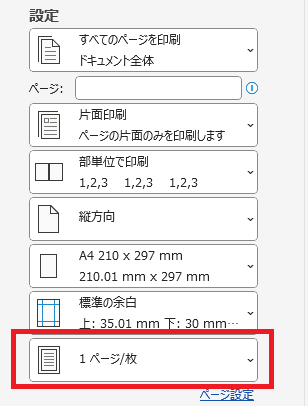
3.[用紙サイズの指定]にポイントすると用紙サイズの一覧が出るので、希望の用紙サイズを選択する。
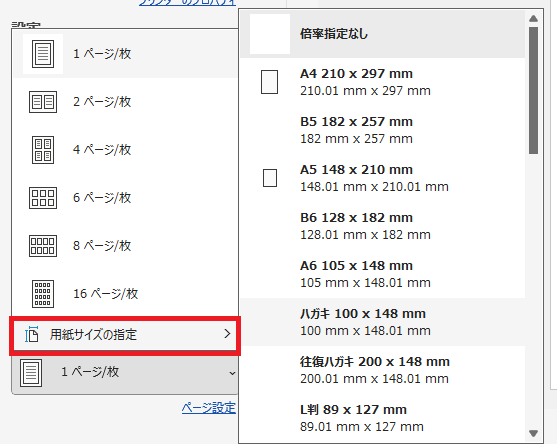
4.印刷を実行すると、指定の用紙に合うように自動的に倍率が調整されて印刷される。
1.[ファイル]-[印刷]をクリック。
2.設定の[1ページ/枚]をクリック。
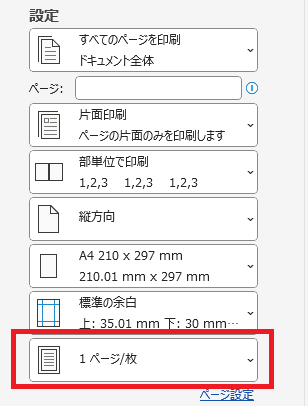
3.[用紙サイズの指定]にポイントすると用紙サイズの一覧が出るので、希望の用紙サイズを選択する。
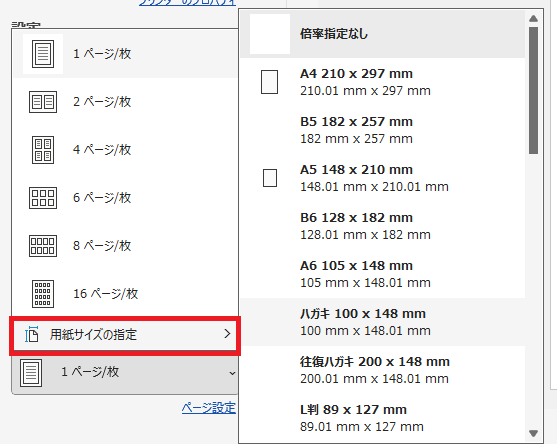
4.印刷を実行すると、指定の用紙に合うように自動的に倍率が調整されて印刷される。








